翻譯掃描文件對於初次使用者來說,可能會感到繁瑣。當您擁有一份重要文件,但又無法理解其中的語言時,這種情況會變得更加困擾。不過,現今有許多工具可以幫助您將文本翻譯成任何語言,從而大大提升理解的便利性。在本文中,我們將介紹如何使用 PDFelement 及線上翻譯工具來翻譯 PDF 掃描檔。
目錄
第一部分:輕鬆翻譯 PDF 掃描文件,無字數限制!
透過 PDFelement,您可以無縫地將掃描的 PDF 文件翻譯任何語言。此工具提供強大的 PDF 編輯功能,並內建 OCR 技術,讓使用者能夠編輯各種格式的文件。請依照以下簡單步驟進行操作:
步驟一:打開掃描的 PDF 文件
點選「開啟 PDF」,選擇您希望翻譯的掃描 PDF 文件,或直接將掃描文件拖放進程式中。

步驟二:執行 OCR
由於掃描的 PDF 文件是以影像格式儲存,因此需要進行 OCR 處理以辨識文件中的文字。程式會自動檢測並處理,您只需點選「執行 OCR」來將掃描的 PDF 轉換為可編輯的格式。

步驟三:翻譯掃描的文件
完成 OCR 處理後,您可以編輯掃描的 PDF 文件。選取您想翻譯的文字,當浮動工具列出現時,點選「AI > 翻譯」按鈕。接著,在翻譯欄中選擇目標語言,並點選「翻譯」。您的文字將立即被翻譯成所選語言。PDFelement 支援超過 100 種語言的翻譯功能。
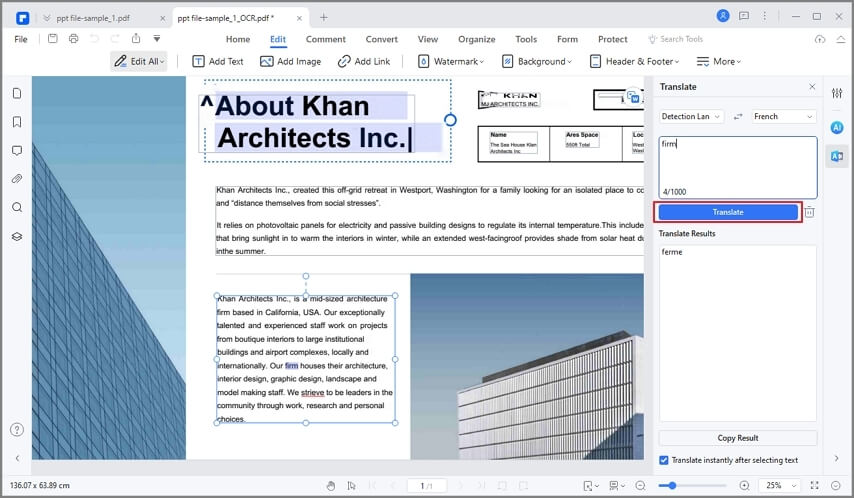
技巧:一鍵翻譯掃描 PDF
PDFelement 讓您可以輕鬆一鍵翻譯整頁或整份 PDF 文件。只需前往「首頁」>「AI 助理」,選擇「AI 翻譯 > PDF 翻譯工具」功能。PDFelement 會自動識別來源語言,您只需選擇目標語言,然後點選「翻譯」,翻譯結果將會在右側的 AI 側邊欄中顯示。

PDFelement 不僅是一款強大的 PDF 編輯與翻譯工具,還幫助您全面掌控 PDF 文件的編輯需求。您還能創建及編輯表單,並將其轉換為多種其他文件格式。PDFelement 提供免費試用版本,且價格合理,非常適合企業和個人使用。
此外,PDFelement 還整合了由 ChatGPT 提供支援的 AI 助理,讓您在閱讀 PDF 文件時,能夠提問、重寫、校對以及總結內容,提升閱讀效率。
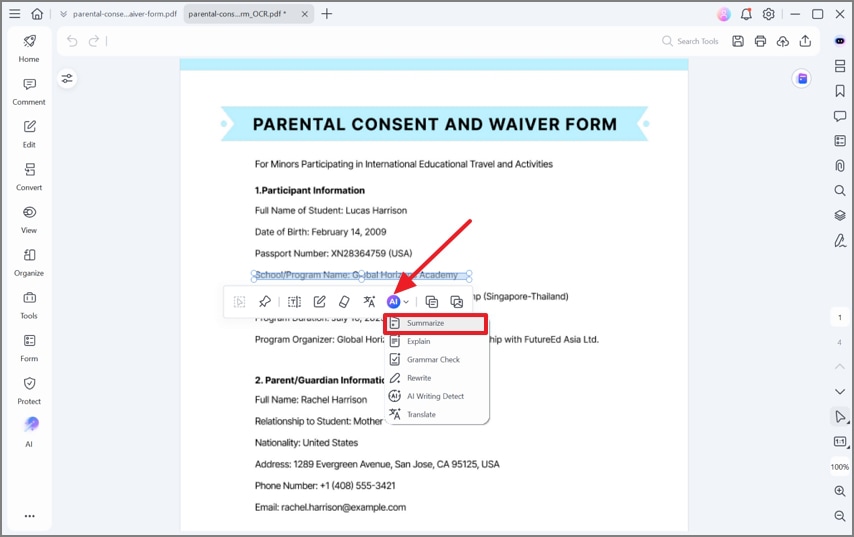
- OCR 功能可幫助您解鎖掃描文件或影像中的文字。
- 經授權後可進行遠端文件簽名。
- 支援合併、拆分、刪除或重新排序 PDF 文件。
- 加密功能可有效保護文件,避免未經授權的存取。
- 提供編輯 PDF 文檔功能,支援調整大小、旋轉及內容添加。
- 支援批次處理文件轉換、編號及添加浮水印。
- 能將 PDF 翻譯成超過 100 種語言。
第二部分:可將文件從英文翻譯成其他語言的三個線上工具
為了幫助使用者,軟體和網站開發者不斷創新並改進各種工具。除了PDFelement,還有其他工具可以將掃描的文件翻譯成英文或其他語言。它們可能較沒效率但仍值得一試,以防那是你唯一的選擇。使用這個軟體和網站,你現在可以把你的掃描文件免費翻譯成英文,但是可能有額外的付費功能可供專業和企業使用者使用。
1. Pairaphrase
Pairaphrase 是少數幾款可以翻譯掃描文件的工具之一。儘管這類工具不多,而且翻譯結果可能品質不高,但如果是唯一的選擇,Pairaphrase 還是值得一試。它支援將掃描的 PDF 文件翻譯成英文及其他多種語言。
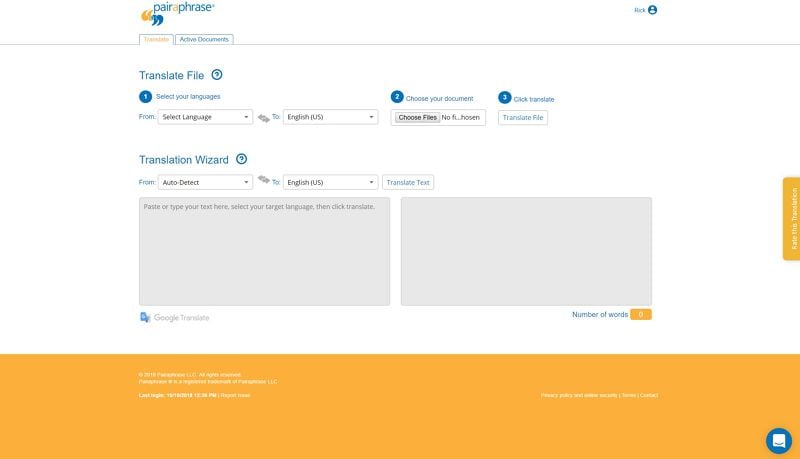
Pairaphrase 主要功能:
- 具備 OCR 功能,能夠提取掃描文件中的文字。
- 操作簡便,適合使用者使用的線上翻譯工具。
- 提供加密功能,有效保護您的資料不會遭到未授權的存取。
- 翻譯過程中會保留原文件格式,無需額外調整。
- 對於企業使用者,能夠協助員工在全球範圍內進行翻譯管理。
2. Stepes
Stepes 是一款線上 OCR 和翻譯工具,適用於處理 PDF 文件。它能快速將掃描文件翻譯成英文及其他語言,並支援免費線上翻譯。Stepes 特別適合遠端工作使用,您無需下載任何軟體,便可直接透過網頁操作。與傳統的離線翻譯工具相比,Stepes 提供更為直觀和高效的使用介面。
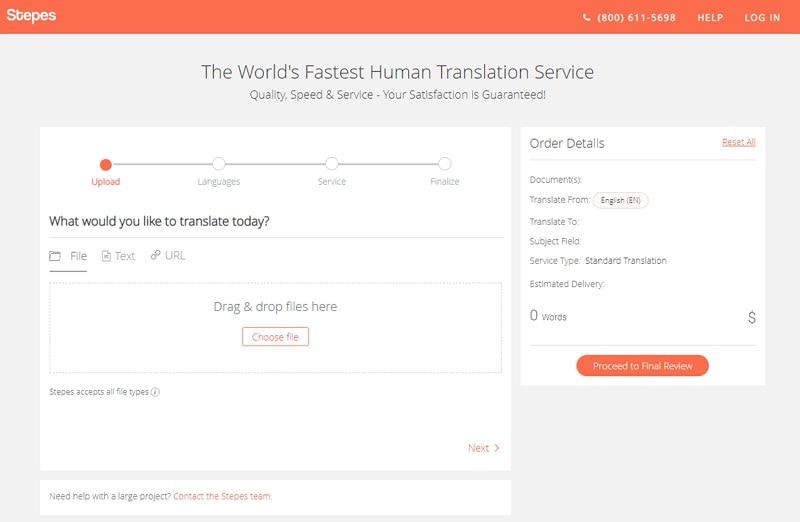
Stepes 主要功能:
- 簡單快速的 OCR 及翻譯介面,操作直覺。
- OCR 功能能夠提取掃描文件中的文字,並支援 PNG 和 JPG 格式。
- 支援多種語言的翻譯,涵蓋流行語言。
- 提供手動轉錄功能,雖然較為費時,但也是可選擇的功能。
3. TranslationSoftware4u.com
TranslationSoftware4u.com 是少數幾個可靠的離線翻譯工具之一,由 Systran 軟體解決方案開發。此平台提供多種翻譯產品,適用於從個人到企業使用者的不同需求。雖然介面操作可能對新手略顯複雜,但該網站提供詳細的使用指南,協助新使用者上手。若您打算在電腦上使用翻譯軟體,TranslationSoftware4u.com 是一個不錯的選擇,您可以將掃描的文件翻譯成英文或其他語言。此工具為付費服務,但價格合理,對所有使用者來說都相當具競爭力。
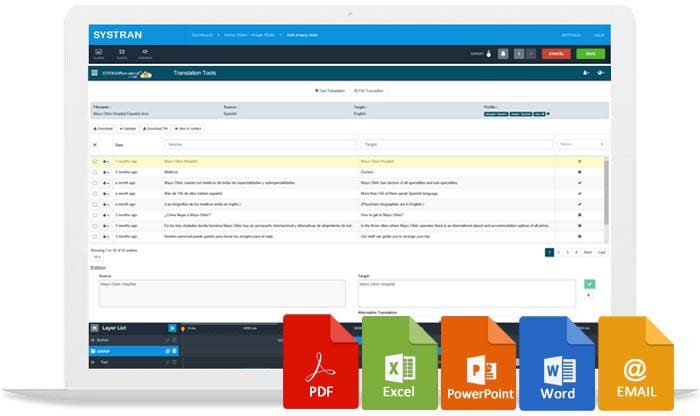
TranslationSoftware4u.com 主要功能:
- 具備 OCR 功能,能夠將掃描文件轉換為可編輯的文字。
- 支援多種常見語言的翻譯。
- 內建 Systran API 工具,專為開發人員提供,協助開發翻譯相關軟體。
- 保留原文件格式,避免資料丟失的風險。
第三部分:PDF 掃描檔翻譯常見問題
-
1. 是否有方法翻譯掃描的 PDF 文件?
-
2. 如何翻譯掃描影像中的文字?
若您需要翻譯掃描影像中的文字,可依照以下步驟,使用 PDFelement 進行操作:
-打開掃描影像:將掃描影像直接拖曳至 PDFelement,即可輕鬆打開。
-識別文字:點選「執行 OCR」,將掃描影像轉換為可編輯格式,這樣您就可以複製並編輯影像中的文字。
-翻譯掃描影像:選擇您要翻譯的文字,接著點選浮動工具列中的「翻譯」按鈕。在翻譯側邊欄中選擇目標語言並點選「翻譯」,即可將文字翻譯成所選語言。PDFelement 支援超過 100 種語言的翻譯功能。
-
3. 如何翻譯 PDF 文件而不跑版?
若您希望翻譯 PDF 文件時保留格式,PDFelement 提供了可靠的解決方案。請參照以下步驟操作:
-打開 PDF:將 PDF 文件直接拖曳至 PDFelement,便可輕鬆打開。
-翻譯文字:若您的 PDF 是掃描文件,請使用 PDFelement 的 OCR 功能來識別其中的文字。選擇您要翻譯的文字,點選浮動工具列中的「翻譯」按鈕,並在翻譯側邊欄中選擇目標語言。點選「翻譯」,然後點選「複製結果」來複製翻譯後的文字。
-保留格式:在翻譯的過程中,PDFelement 會自動保留原始文件的格式,並將翻譯後的文字替換進去,無需擔心格式丟失。
-
4. Google 翻譯可以翻譯掃描文件嗎?
Google 翻譯無法直接翻譯掃描文件。由於掃描文件是以影像格式儲存,Google 翻譯無法識別影像中的文字。若您想使用 Google 翻譯進行翻譯,首先需要使用 OCR 工具將掃描文件轉換為可編輯的文檔格式。轉換後,您即可將文檔上傳至 Google 翻譯進行翻譯。 -
5. 如何將掃描文件翻譯成英文?
要將掃描文件翻譯成英文,您需要先使用 OCR 工具將掃描文件轉換為可編輯文檔(如 .docx、.pdf、.pptx 或 .xlsx 格式)。接著,您可以將該文檔上傳至 Google 翻譯,選擇英文作為目標語言進行翻譯。另一個更方便的選擇是使用 PDFelement,它內建 OCR 及翻譯功能,能讓您更快速、輕鬆地完成翻譯。



